
iPadからSurface Proに買い替えて、合わせて購入したのがSurface スリムペン 2です。iPadを使っていたのもApple Pencilを使って手書きメモやお絵かきするためでした。なので僕にはスタイラスペンは必須。
今回はiPadユーザーだった僕がSurfaceスリムペン 2を使ってみて気に入った点や気になった点を書いていこうと思います。
ココが良い
- 軽くて握りやすい形状
- 追従性が良い
- カスタマイズできるボタン
ココが気になる
- 充電方法
- ジッターが多少でる
スポンサーリンク
Surface スリムペン 2

Surface スリムペン 2はSurface Pro 3~9、Surface Studioなど、Microsoft PenProtocol(MPP)に対応したデバイスに使えるMicrosoftから発売されているスタイラスペンです。


さてこちらがSurface スリムペン 2です。従来のスタイラスペンと比べると、独特な平べったい形状になっています。
ペン軸にはサイドボタン、頭にはトップボタンが搭載されています。どちらもクリック感のあるボタンです。外装はプラスチックですがマットな質感で黒色なので高級感があります。



ペン先はApple Pencilと似た形状でスリムペン 2のが若干小さめ。
サイズは136mmx11.3mmx6.3mmで重量が13g。Apple Pencil 第2世代が20.7gなので、持った感じ結構軽く感じますね。個人的には重心がペン先の方にあって楕円のような形状も相まって持ちやすい。
| Surface スリムペン 2 | Apple Pencil 第2世代 | |
|---|---|---|
| 長さ | 136mm | 166mm |
| 直径 | 11.3mm(厚み6.3mm) | 8.9mm |
| 重量 | 13g | 20.7g |
書き味は最高
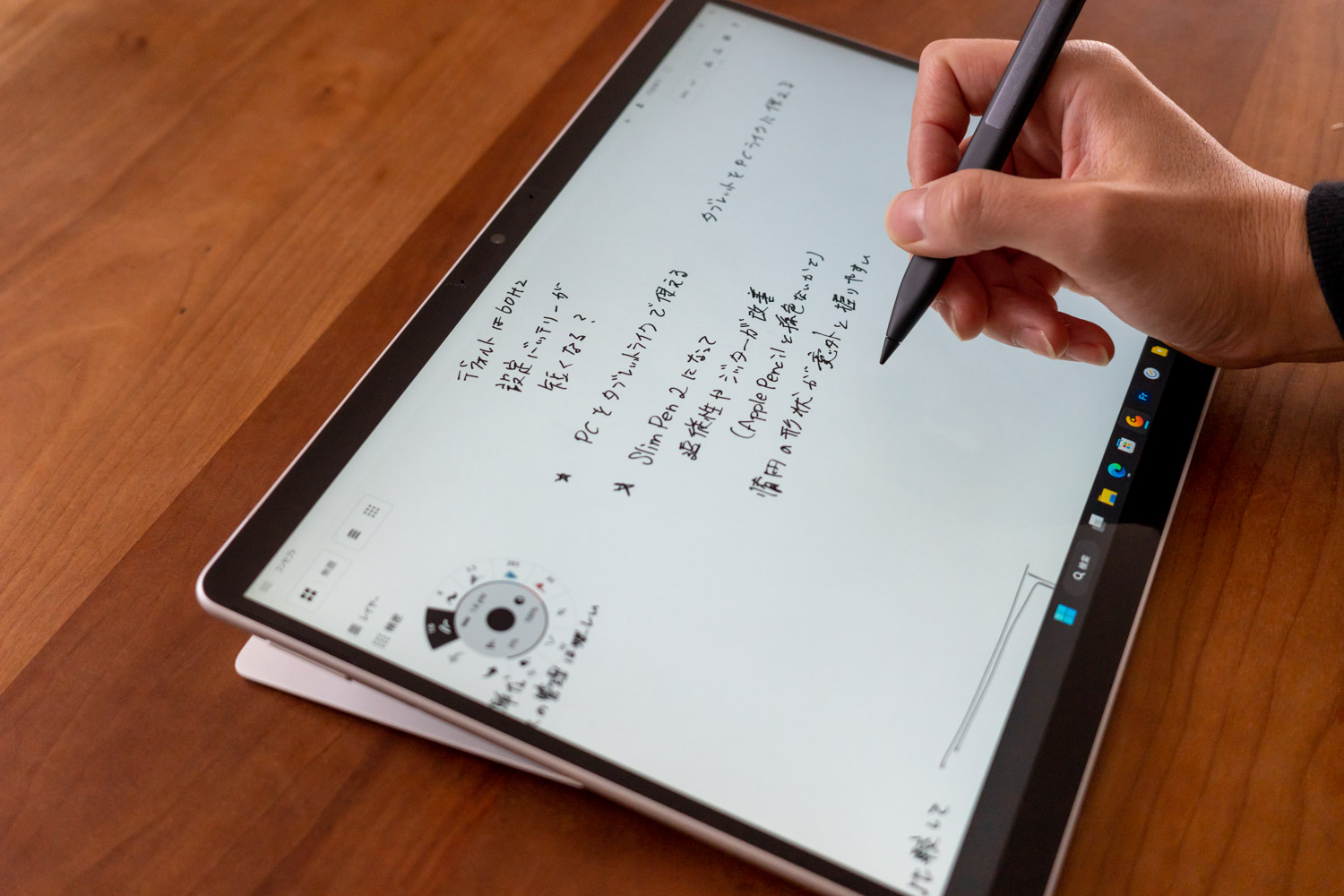
懸念していた書き味は最高でした。
以前、Surface Book 2を使っていたことがありましたが、ジッター(斜め線がうねる)などがあり、書き味は更に良い追従性のiPad × Apple Pencilの方が良かったので、期待半分不安半分でしたが、Surface Pro 8との組み合わせではiPadとApple Pencilのそれと同等の書き味と感じます。




Surface Pro 8ではディスプレイのリフレッシュレートが最大120Hzまでなので、非常になめらかなんですよね。それも相まってスリムペン 2では追従性が非常に良い。拙いですがお絵描きが趣味なのであげておきます。
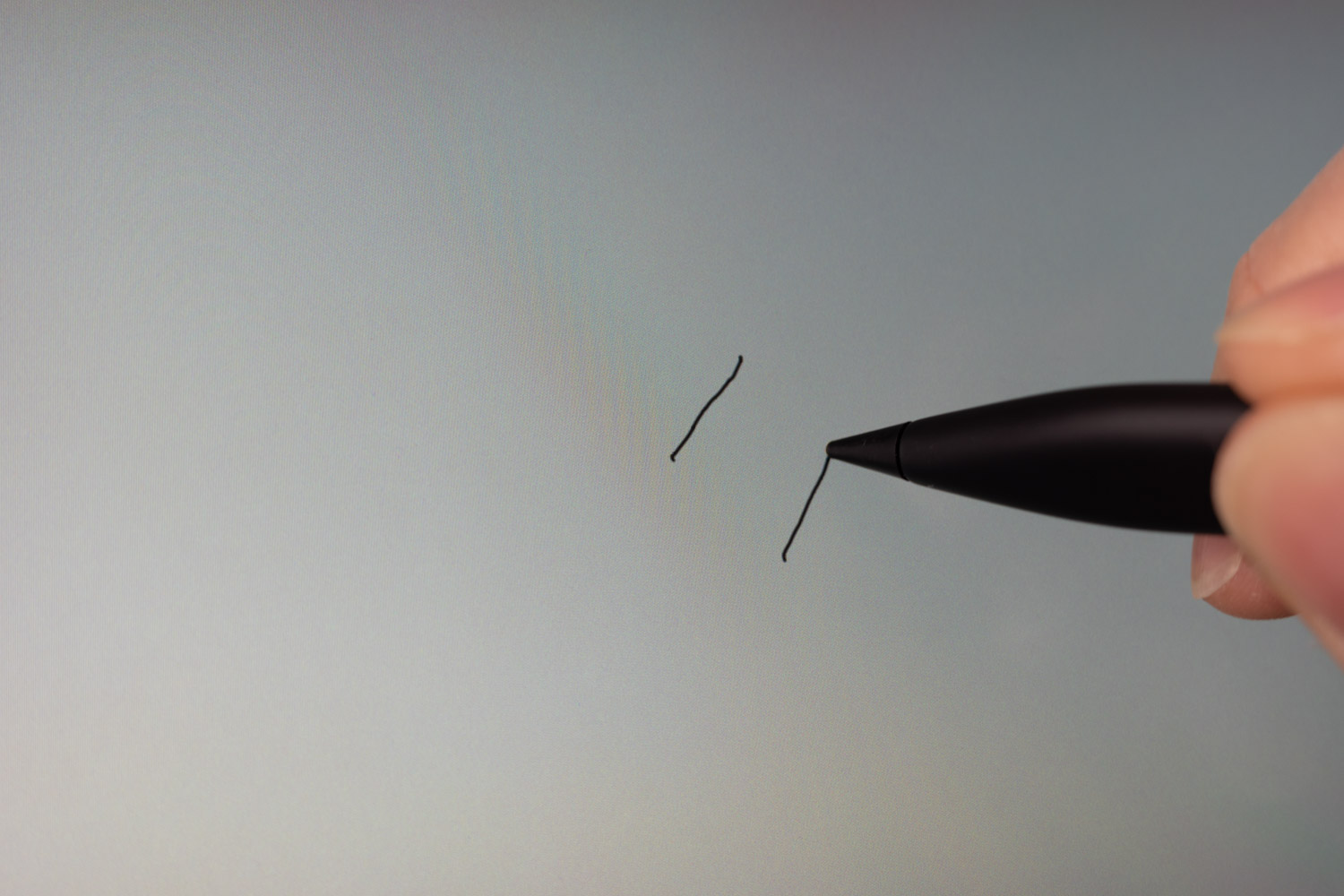
ただ前のSurfaceペンよりもジッターは抑えられているものの、保護フィルムを貼るとジッターはでやすいです。ちなみに僕はClearViewのアンチグレアフィルムを貼っています。
ノートアプリの「Concepts」や「OneNote」でメモをとったり、「Adobe Fresco」で絵を描いたりと、iPadと同じアプリを同様の感覚で使えました。

さらに面白いのがペンの頭では消しゴムツールになること。アプリ上のツールが切り替わらずに頭にだけ反応して消しゴムになるので、アプリ上でツールの切り替えをしなくていいのが便利です。
カスタマイズできるボタン
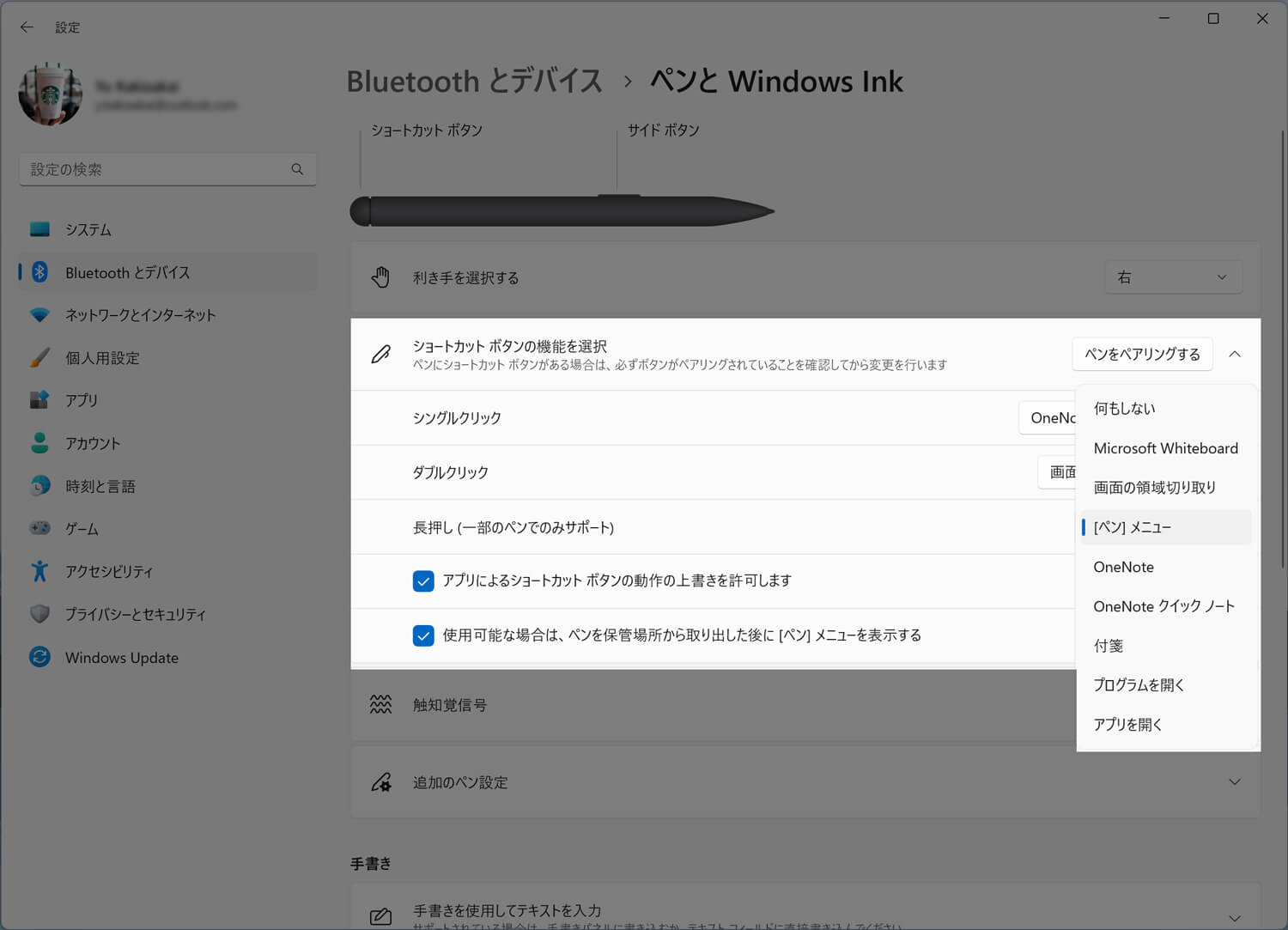
Surface スリムペン 2にはサイド・トップボタンが搭載されています。
トップボタンは頭側のボタンでシングルクリック、ダブルクリック、長押しにそれぞれ機能を割り当てることができます。
例えば僕の場合は、シングルクリックに「OneNote クイックノート」、OneNoteですぐにメモを取れるようにしています。
またダブルクリックに「画面の領域切り取り」を割り当て、スクリーンショットをとりペンで注釈することができます。
長押しでは「ペンメニュー」を設定。Snipping Toolと付箋とOneNoteをショートカットで起動することができます。
こんな感じで元からあるアプリ以外にも自由なプログラムを起動するように設定できるのでカスタマイズ性があって嬉しいポイントかと思います。
サイドボタンは押しながらペンでタッチすると右クリックになるボタンになります。こちらはカスタマイズができないので惜しいポイント。
面白い触覚フィードバック
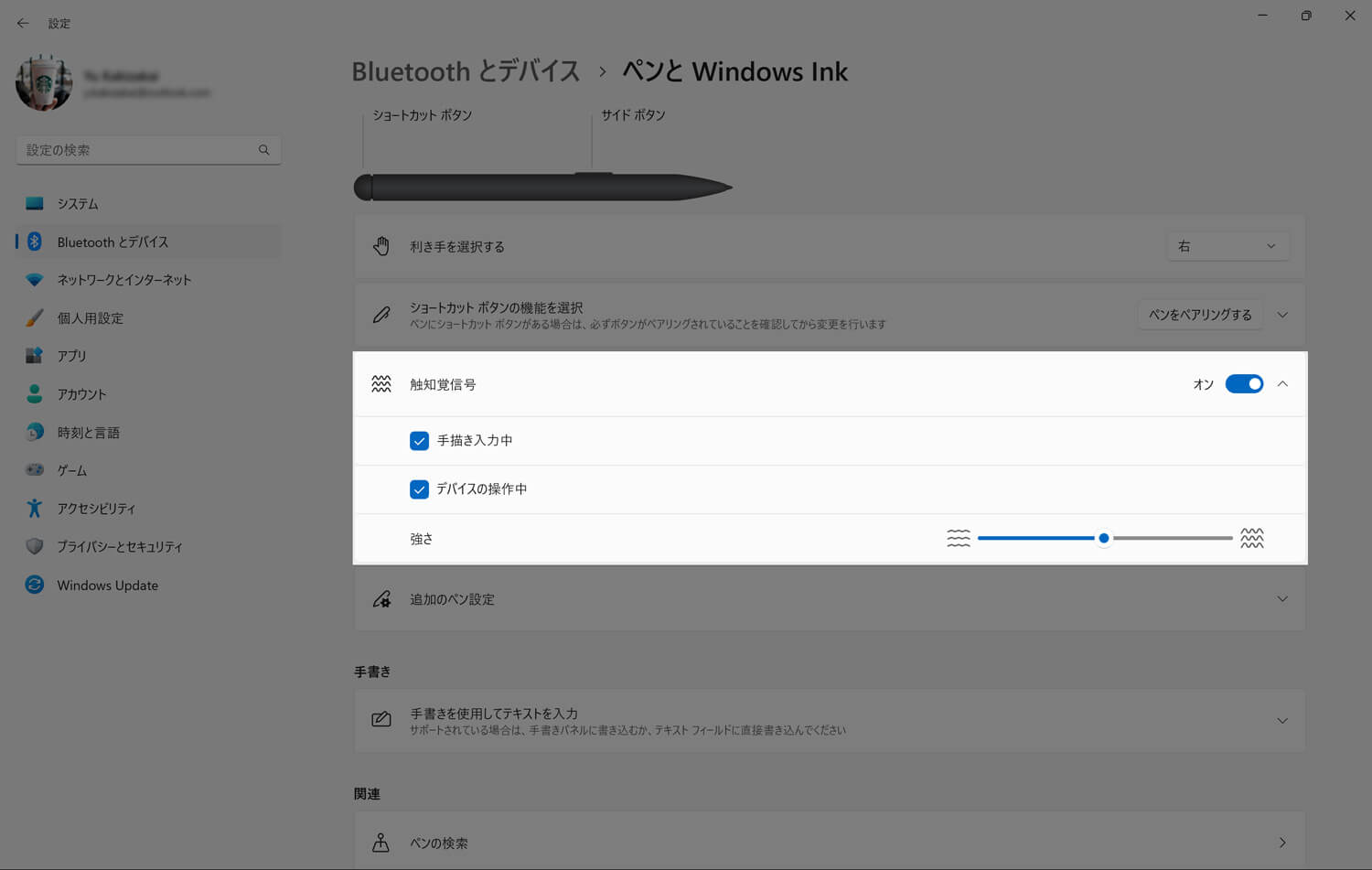
スリムペン 2には面白い機能があり、それが触覚フィードバックです。
書いている時にスリムペン 2内部が振動し、鉛筆やペンを使ったときのような手書き感を再現するもの。紙に鉛筆で書いているようなものではなく、実際にはホワイトボードに水性ペンで書いているような感覚。
設定の「Bluetoothとデバイス」→「ペンとWindows Ink」内の「触知覚信号」からフィードバックの強さを0~100の間で変更することができます。
微妙そうな機能ではあって書き味には何ら影響はないのだけれど、書いている心地は良いので気に入っています。
アプリの対応が必要で、執筆時点で確認しているのが以下のものになります。
- OneNote
- WhiteBoard
- Adobe Fresco
充電式だけど限定的

Surfaceペンでは電池式だったけど、スリムペン 2では充電式に刷新。電池も劣化しないメリットがあるけど、交換を考えると充電式のが気楽だなと思います。
ただ問題なのが充電の方法。Surface ProではSignatureキーボードのペンストレージに格納してSurface Proから充電するか、USB-C充電アダプタが必要になります。これがどちらもペンやSurface Proとは別売りになっています。
なのでSurface Proとスリムペン 2だけを買っても充電ができず使い物になりません。まぁSignatureキーボードは別売りだけどセットで使うようなもので、必ず買うものだとは思いますが腑に落ちないポイント。
iPadでは本体にマグネットでひっつき充電ができたので、同じようになってほしいところです。
スポンサーリンク
まとめ
本体重量も軽く握りやすい形状、またリフレッシュレートが120HzあるSurface Pro 8に使用すると書き味も抜群に良いスリムペン 2。
ボタンもカスタマイズしてユーザー好みのアプリを瞬時に起動したりとSurfaceを使うなら必須なアクセサリーだと思います。
元々iPadxApple Pencilユーザーだった僕も違和感なく使えているので、気になる方はぜひSurfaceお試しください。
同じタグの記事を読んでみる
RELATED POSTS
LATEST POSTS
スポンサーリンク












